本日は東京スカパラダイスオーケストラを聴きながらノリノリでブログ更新の、
茨木市総持寺のあなたの街のでんきやさん「住まいるでんき館きょうしん」の堀切憲司こと店長のけんじです!
ブラックボードを消してからブログを書こうと思ってたら…
なぜに消えぬ!
ブラックボードにチョーク。雨がかかったからかな。
シンナーでせっせと消すこと約30分。
またもや汗だく! pic.twitter.com/5zsyVleS8l— 住(す)まいるでんき館きょうしん堀切憲司 (@onigiri2939) 2017年6月21日
まさかの消えない事件。
なんとか消し終えてブログ書いてます。
さて今日は長くなりそうな予感ですが、どうしてもやらないといけないこと、やろうと思ってることがあっても「まぁ明日でいいか!」「今度にしよう!」とかなって結局やらないことが僕は多いです…。
このブログも以前はそうでした。
「今日はしんどいから明日にしよう。」とか言って結局毎日同じ繰り返しで結果、ブログを書かない。という感じでした。
そしてだんだん書かないと今度は「書き始めることが億劫」になります。
これ最悪の負の連鎖ですねー。
そんな僕でもこうしてまぁまぁの頻度でブログを更新できるようになってきました。
そのツールがGoogleカレンダーです。

Googleカレンダー
上の写真のやつです。
けっこう使ってる方は多いと思いますが、これってただのスケジュール管理だけじゃなくて、やりたいなぁと思ってることを入力すると、空いた時間に自動的にスケジュールを組んでくれる!という優れもの。
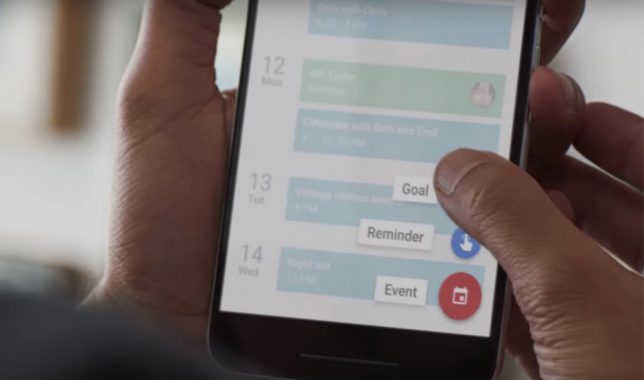
Googleカレンダー
そんな優れものの機能を
Googleカレンダーのゴール機能
っていいます。
今のところPCからは使えなくて、スマホからだけ使えます。
使い方は簡単。
まずスマホでGoogleカレンダーアプリを立ち上げます。
(僕はiPhoneで使ってるのでAndroidの方は少し違う所があるかもしれませんが、だいたい同じでいけるはずです。)
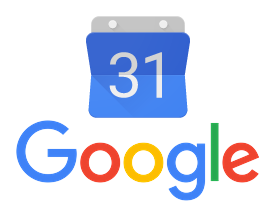
右下の赤い「+」ボタンをクリック。
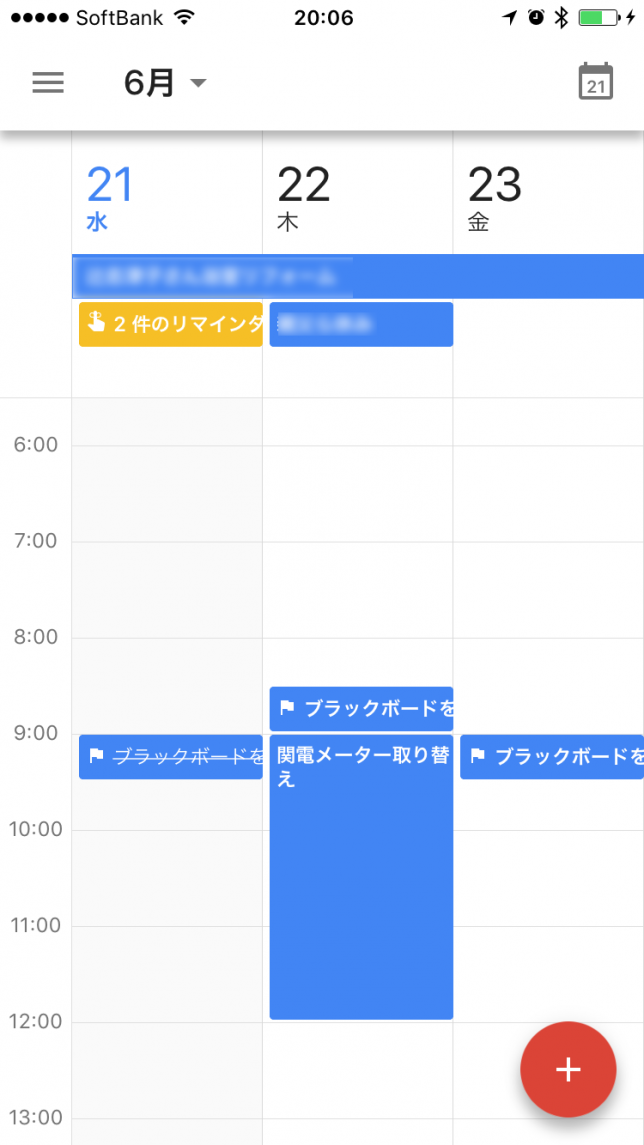
押すと「ゴール」「リマインダ」「予定」の3つのボタンがでてきます。
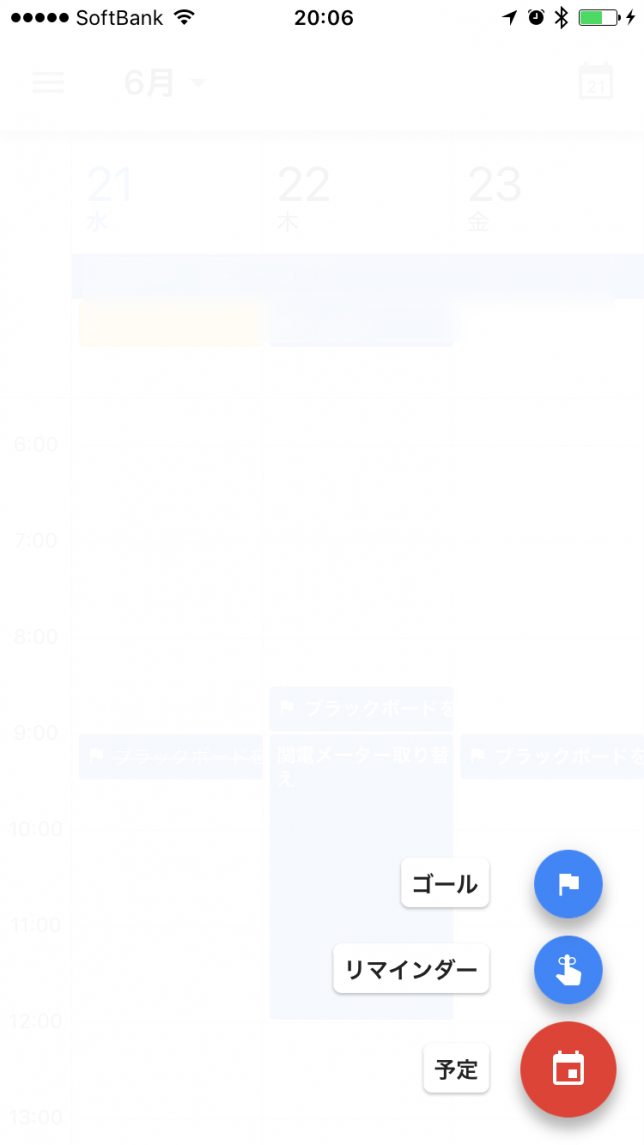
このゴールを押します。
すると下のような画面になります。
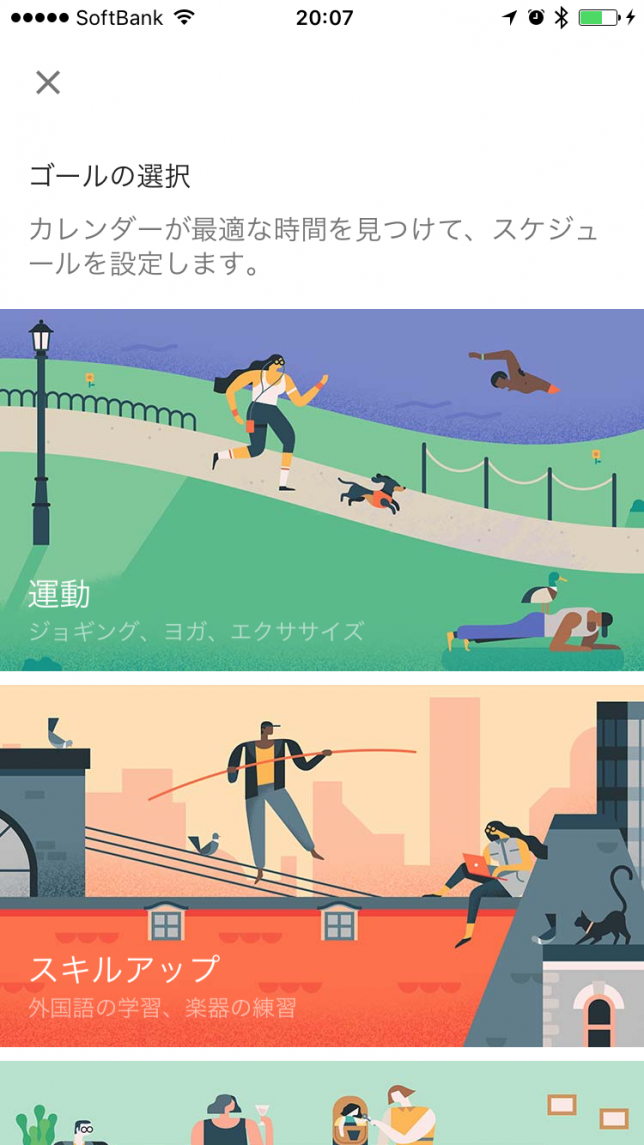
運動とかスキルアップとか色々あります。
この中で自分のやりたいことを探します。
なかったら中身に「カスタム」という項目があるので似ているのを探してくださいね。
今回は「運動」を押します。
押すとこんな画面になります。

この中から目的を選びます。
なかったら「カスタム」を押してください。
今回はトレーニングを押してみます。
押すと次の画面になります。
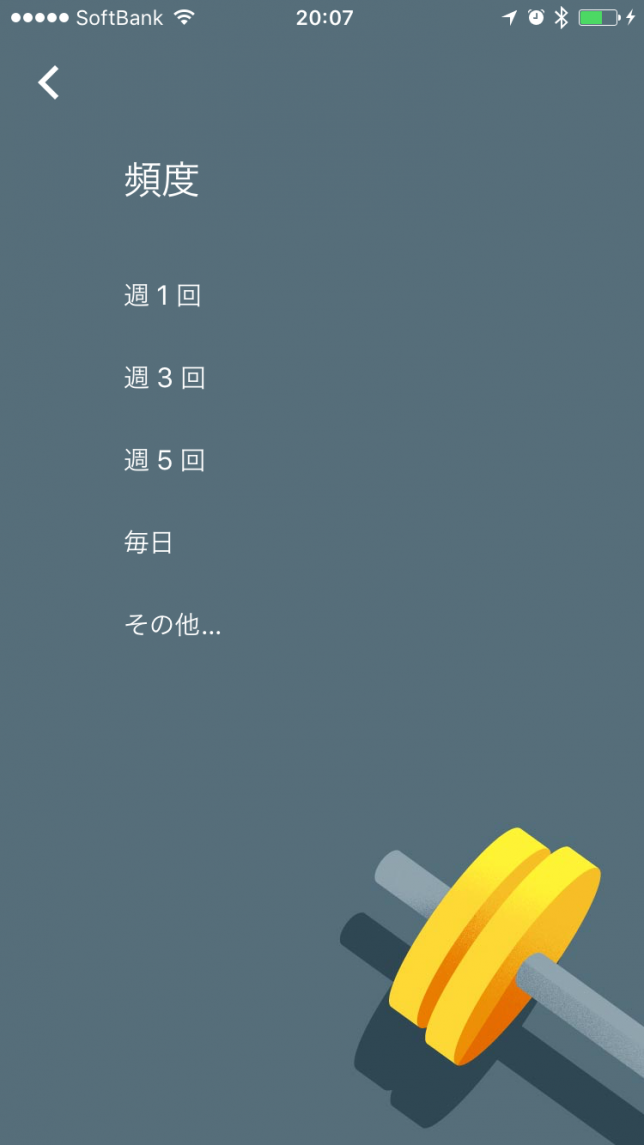
1週間にどれぐらいするのかをきめて押します。
今回は週3回を押します。
次は時間の画面になります。
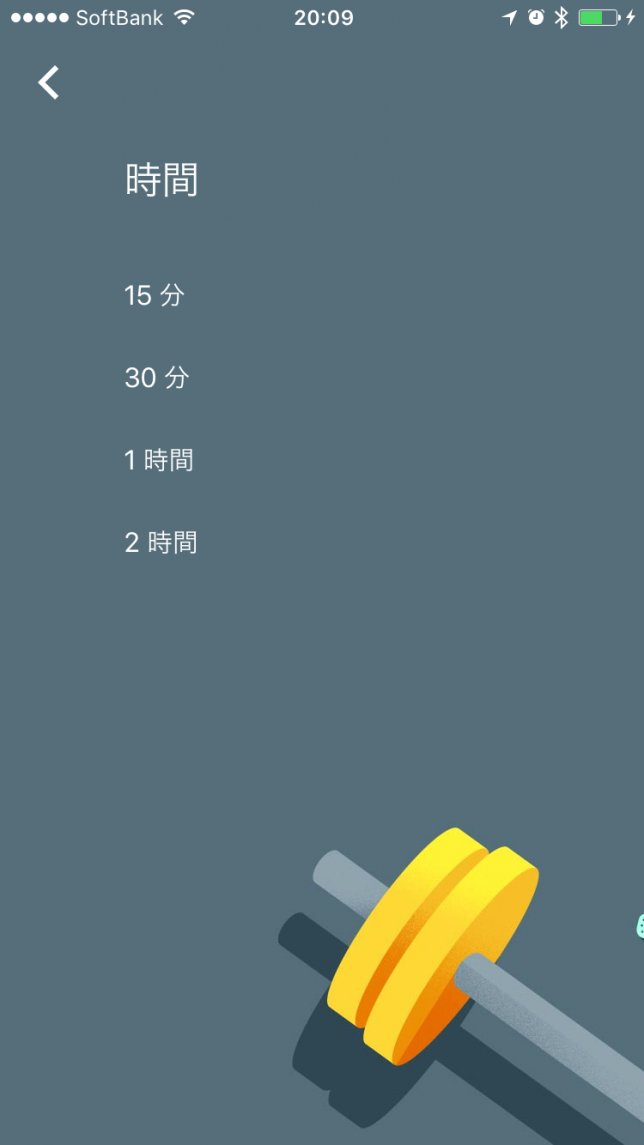
どのぐらいを目標にするか選びます。
今回は30分で試します。
30分を押すとまた次の画面になります。
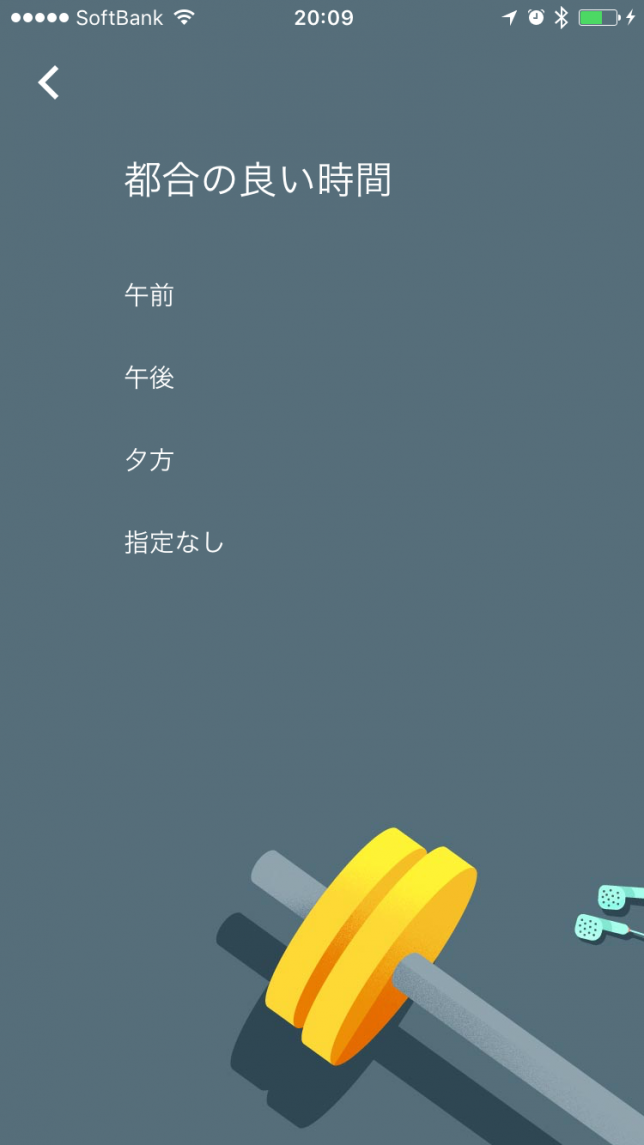
だいたいどの時間にしたいかを選びます。
今回は夕方を選びます。
押すと次の画面になります。
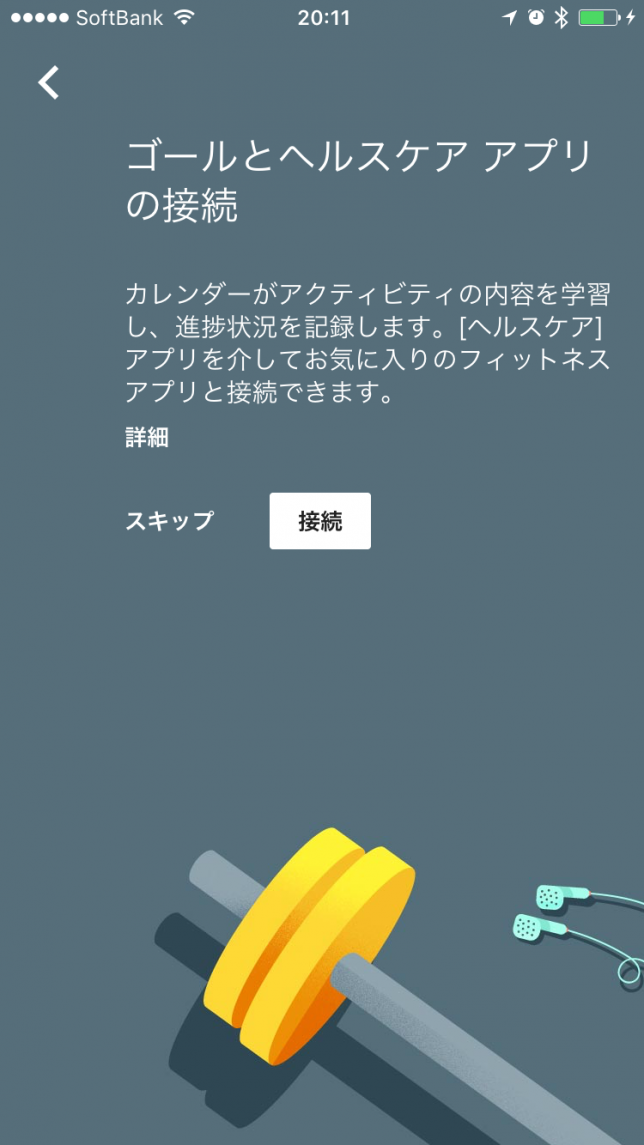
この画面はスキップでも接続でもどっちでもいいです。
接続するとiPhoneの場合はヘルスケアのアプリで詳細が見れるそうです。
(運動以外はこの画面は出ないと思います。)
今回はスキップします。
スキップを押して次の画面へ。
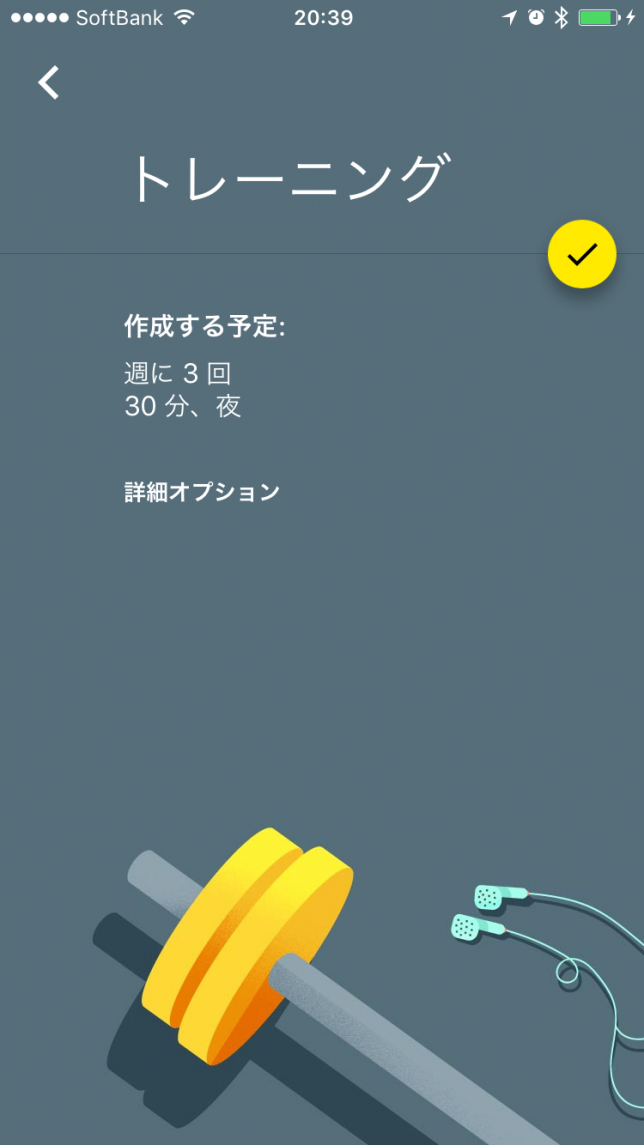
後は右上の黄色のチェックマークボタンを押すだけ。
細かく見たい時は詳細オプションを押します。
チェックマークボタンを押すと…
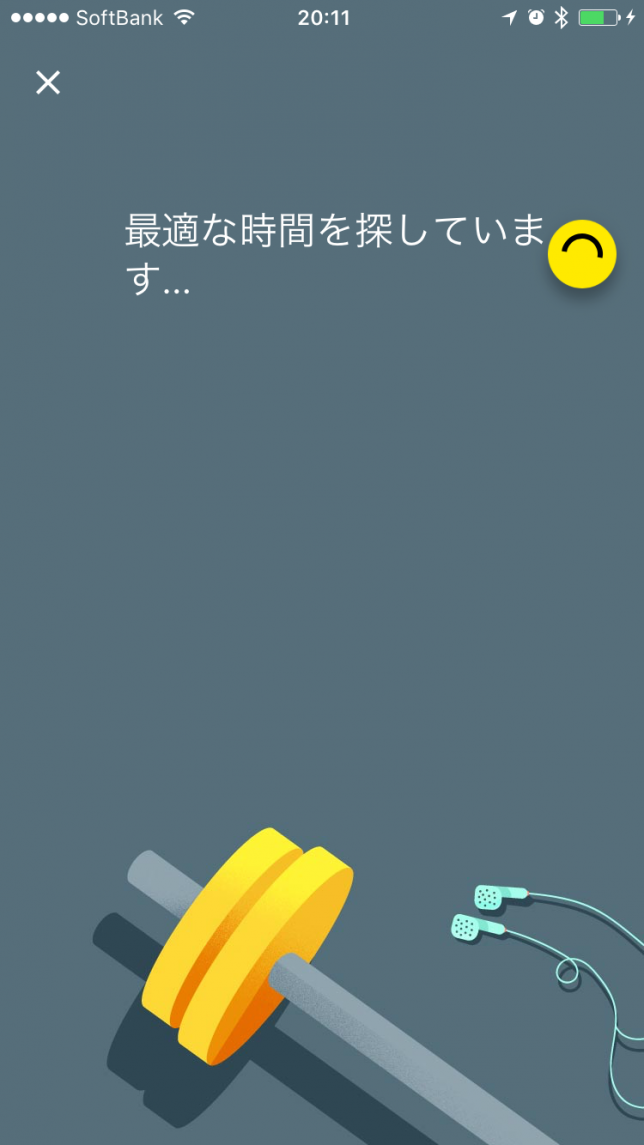
自動的にGoogleカレンダーの空いた時間を見つけてスケジュールを組んでくれてます。
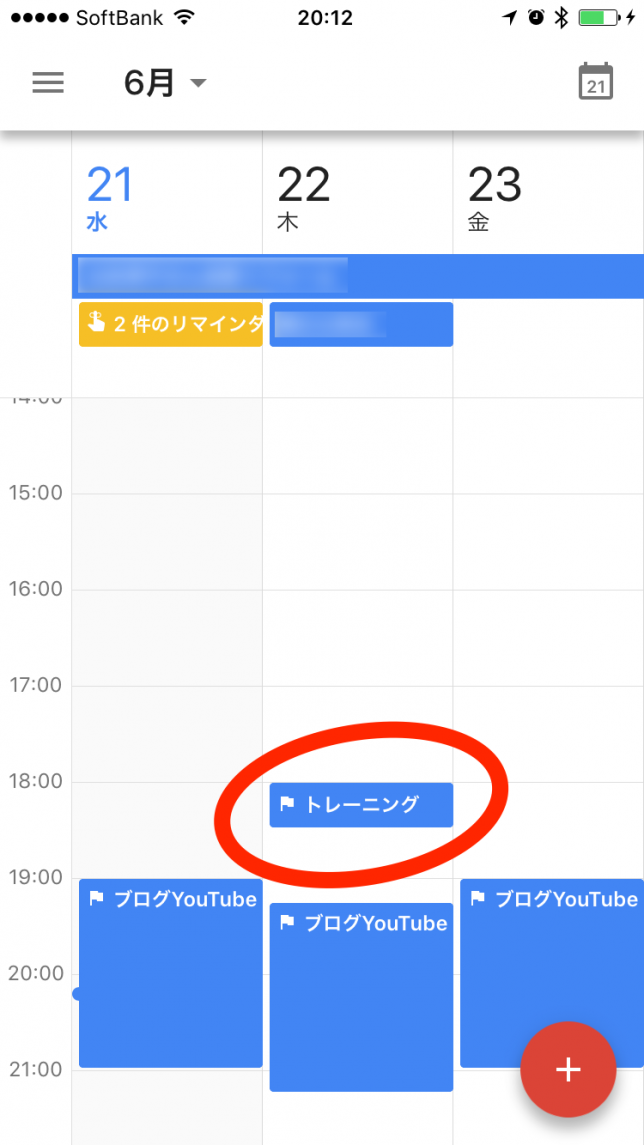
あとはスケジュールをこなしていくのみ!
スケジュール名の横に旗マークがついてるのがこのゴール機能を使った予定です。
思いっきりブログYouTubeと書かれてますね…。
時間になるとスマホに「○○の時間です!」って催促されて、終わり頃には「ちゃんとできましたー?」なんて通知がきて完了ボタンを押す。たったこれだけですが、僕の場合は効果テキメンでこうして目に見えるようにしとくと、今のところなんとかスマホに…いやGoogleカレンダーに尻を叩かれながらがんばれてます(笑)
ただ怖くてゴール機能を使って「ダイエット」だけはまだしてません…。
そのうちやるかも…(笑)
また18時からトレーニングとなってる今回作った予定ですが、例えば別の予定を18時付近にいれると自動的に別の空いた時間にゴール機能で作ったスケジュールは移動してくれます。
便利ですよーーー!
すこぶる便利です!
あとはゴール機能で作ったけどやっぱりやめたー!なんて時も簡単。
やめたい予定を押すと…

ここで右上の…ボタンを押します。
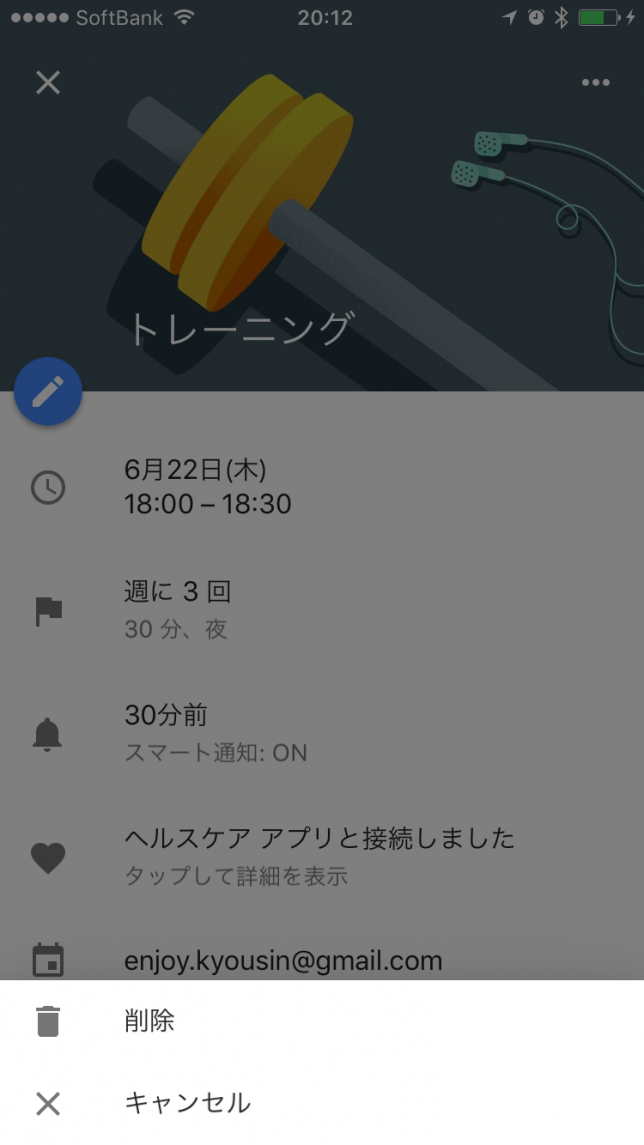
すると削除ボタンがでてくるので押します。
押すと…
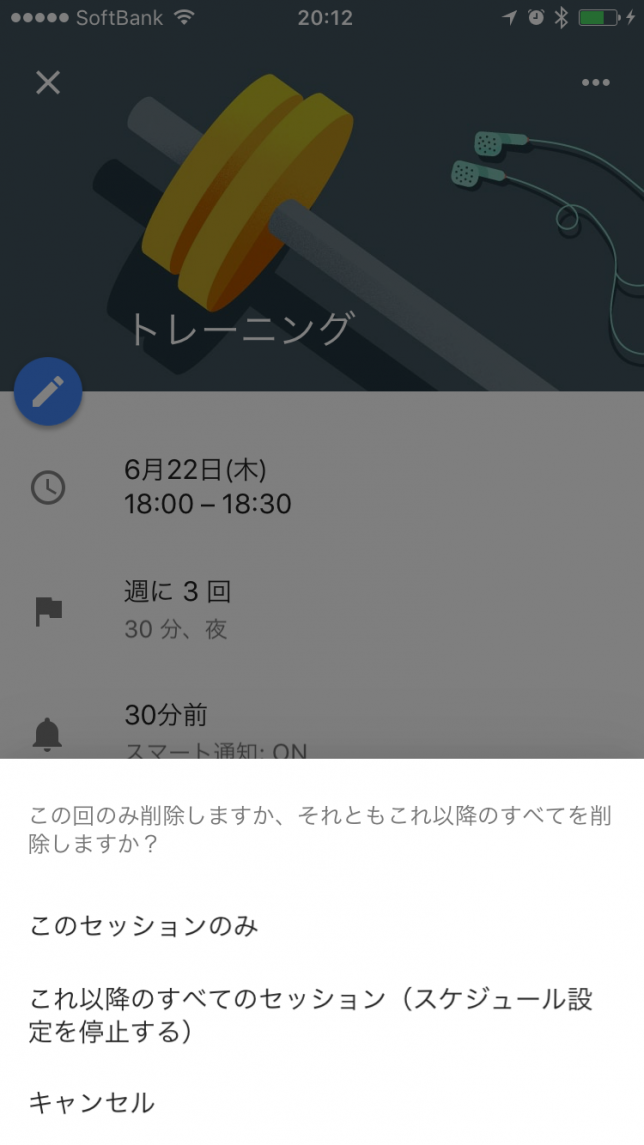
「このセッションのみ」を押すとこの予定だけ消えます。
下の「これ以降の…」を押すとゴール機能で作った予定が全部消えます。
もうやめたー!の場合はこっちです。
僕は今のところこのゴール機能を使ってお店に出たらまずブラックボードを書く。そして夜にブログを書くということが続けれています。
身体に染み付くぐらいの習慣になってしまえばこの機能はいらないと思いますが、習慣になるまでの期間にはもってこい!です。
たいがい継続できないことって習慣になるまでにやめてしまいますから…。
なので漠然とでもいいので「あれやってみたいなぁ」とか思ってることがあればぜひGoogleカレンダーのゴール機能の出番です!
このゴール機能なら週2回ジムに行く!とか週3回勉強の時間をつくる!とかやらないといけないなぁーって思ってることがきっちりスケジュール化されるので、ただ漠然考えてるだけの時より確実に実行しやすくなると思うので、ぜひスマホを持っていてGoogleカレンダー使ってるよーという方にはオススメです!
まだ使ってないよーという方はぜひGoogleカレンダー使い始めましょう!
以上隠れGoogleファンのブログでしたー!
最後までブログを読んでいただいてありがとうございましたー!
[template id=”3992″]